
หากคุณเปลี่ยนการตั้งค่าทัชแพดโดยไม่ได้ตั้งใจหากทัชแพดของคุณกำลังทำงานหรือหากคุณต้องการเริ่มต้นใหม่โดยไม่ต้องปรับแต่งคุณสามารถรีเซ็ตการตั้งค่าทัชแพดเป็นค่าเริ่มต้นใน Windows 10
แล็ปท็อปส่วนใหญ่ในปัจจุบันมาพร้อมกับทัชแพดที่ทำได้มากกว่าการคลิกและเลื่อน พวกเขารวมท่าทางสัมผัสสองสามและสี่นิ้วเพื่อช่วยนำทางเครื่อง Windows ของคุณได้อย่างง่ายดาย คุณสามารถกำหนดท่าทางสัมผัสเหล่านั้นให้กับคุณสมบัติที่เปิด Cortana สลับระหว่างหน้าต่างที่ใช้งานอยู่และเปิดศูนย์ปฏิบัติการของคุณ นอกจากนี้คุณสามารถเปลี่ยนความไวในการเลื่อนหรือว่าจะหรือไม่ ปิดใช้งานทัชแพดเมื่อคุณเชื่อมต่อเมาส์ภายนอก . หากคุณได้ทำการปรับแต่งเรียบร้อยแล้วและต้องการเริ่มต้นใหม่หรือหากคุณประสบปัญหาการรีเซ็ตเป็นตัวเลือกเริ่มต้นจะช่วยได้
ที่เกี่ยวข้อง: วิธีปิดการใช้งานทัชแพดพีซีของคุณเมื่อคุณเชื่อมต่อเมาส์ภายนอก
วิธีรีเซ็ตทัชแพดของคุณเป็นการตั้งค่าเริ่มต้น
วิธีการรีเซ็ตทัชแพดเป็นการตั้งค่าเริ่มต้นขึ้นอยู่กับว่าคุณมีไดรเวอร์ของผู้ผลิตเพิ่มเติมสำหรับทัชแพดของคุณที่ติดตั้งไว้หรือไม่และผู้ผลิตรายใดสร้างทัชแพด
ใน Windows 10 คุณสามารถกำหนดการตั้งค่าทัชแพดได้สองที่ ได้แก่ แอปการตั้งค่า Windows และบนเครื่องมือพิเศษที่จัดเตรียมโดยไดรเวอร์ของผู้ผลิตทัชแพดของคุณ (หากคุณติดตั้งไว้) น่าเสียดายที่แอปทั้งสองนี้ไม่ฉลาดพอที่จะซิงค์กัน ตัวอย่างเช่นหากคุณได้ทำการเปลี่ยนแปลงในการตั้งค่า Windows และเครื่องมือของผู้ผลิตคุณจะต้องรีเซ็ตทั้งสองที่
ในการตั้งค่า Windows นั้นง่ายมาก กด Windows + I เพื่อเปิดแอปการตั้งค่า ในหน้าหลักคลิกหมวดหมู่ "อุปกรณ์"
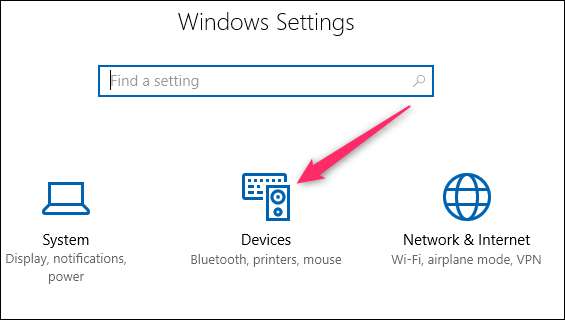
ในหน้าอุปกรณ์ให้เลือกหมวดหมู่“ ทัชแพด” ทางด้านซ้าย
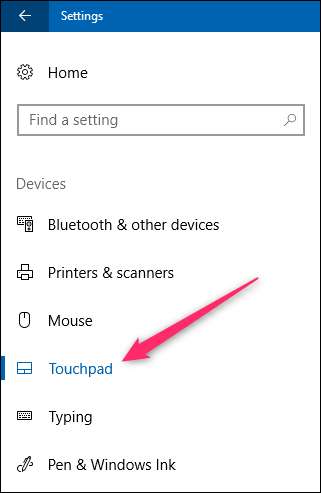
ทางด้านขวาให้เลื่อนลงเล็กน้อยจากนั้นคลิกปุ่ม“ รีเซ็ต” ใต้ส่วน“ รีเซ็ตทัชแพดของคุณ”

หากคุณได้ติดตั้งซอฟต์แวร์ทัชแพดจากผู้ผลิตด้วยคุณจะต้องรีเซ็ตการตั้งค่าทัชแพดที่นั่นด้วย
ในแล็ปท็อปหลายเครื่องคุณจะพบไอคอนของซอฟต์แวร์นั้นในซิสเต็มเทรย์ของคุณ คลิกลูกศร“ แสดงไอคอนที่ซ่อน” ที่ด้านซ้ายสุดของถาดแล้วมองหาไอคอนที่เป็นลักษณะของทัชแพด คลิกหรือดับเบิลคลิกที่ (ผู้ผลิตหลายรายทำไม่เหมือนกัน) เพื่อเปิดการตั้งค่าทัชแพดของคุณ
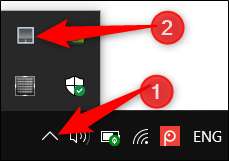
หากคุณไม่เห็นไอคอนที่นั่นคุณสามารถเข้าถึงการตั้งค่าเหล่านั้นผ่านแอปการตั้งค่า Windows กลับไปที่แท็บทัชแพดเดียวกันกับที่คุณรีเซ็ตการตั้งค่าทัชแพด Windows ของคุณเลื่อนลงอีกเล็กน้อยแล้วคลิกลิงก์“ การตั้งค่าเพิ่มเติม”
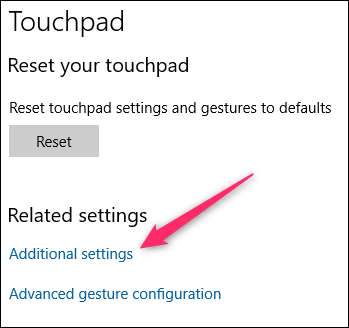
ซึ่งจะเปิดกล่องโต้ตอบคุณสมบัติของเมาส์ คุณควรเห็นแท็บที่ด้านบนซึ่งเป็นทางเข้าสู่ซอฟต์แวร์ทัชแพดของผู้ผลิตของคุณ ในแล็ปท็อป Dell จะมีแท็บ“ Dell Touchpad” ในแท็บนั้นเราสามารถคลิกลิงก์“ คลิกที่นี่เพื่อแสดงการตั้งค่าทัชแพดของ Dell”
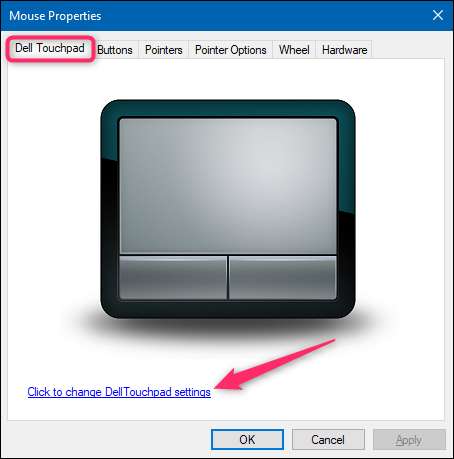
ซึ่งจะเป็นการเปิดเครื่องมือ Pointing Devices ของ Dell ซึ่งเราสามารถคลิกปุ่ม "ค่าเริ่มต้น" เพื่อรีเซ็ตการตั้งค่าทัชแพดที่กำหนดค่าไว้ที่นี่
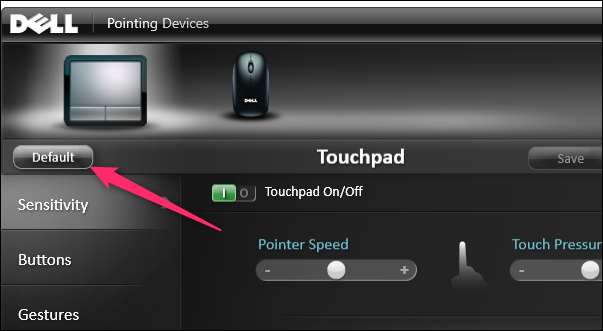
คุณจะต้องสำรวจเครื่องมือที่ผู้ผลิตของคุณให้มา แต่โดยปกติแล้วคุณลักษณะการรีเซ็ตจะหาได้ง่าย นี่คือในแอพ ASUS Smart Gesture บนแล็ปท็อป ASUS
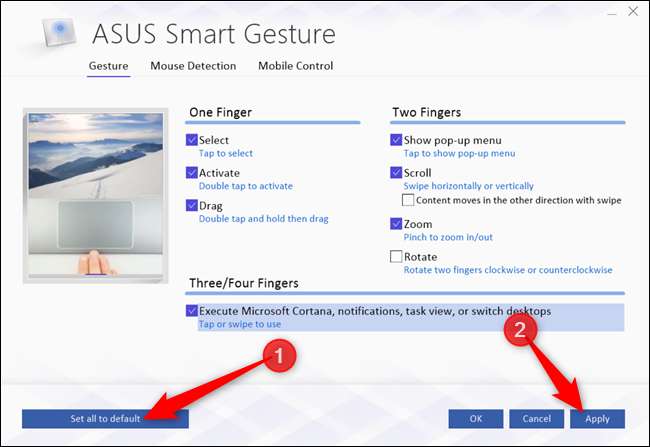
เป็นเรื่องที่น่ารำคาญเล็กน้อยที่การตั้งค่า Windows 10 มักจะไม่ซิงค์กับการตั้งค่าในเครื่องมือของผู้ผลิต แต่อย่างน้อยก็สามารถรีเซ็ตทั้งสองอย่างได้ง่ายเมื่อคุณต้องการ







